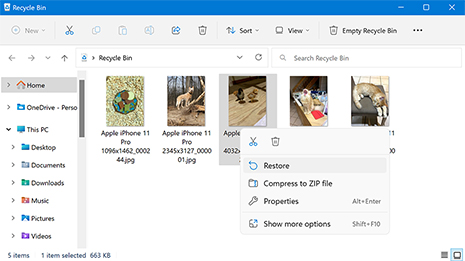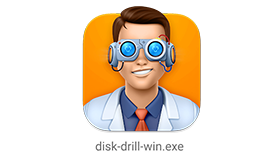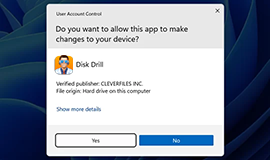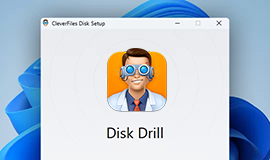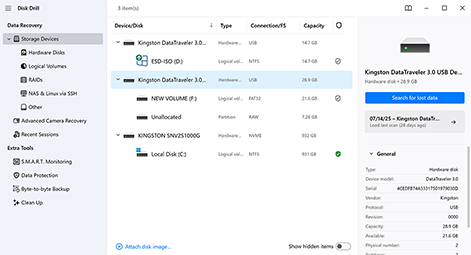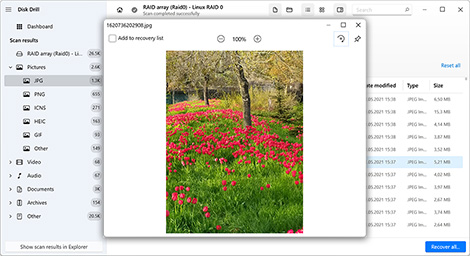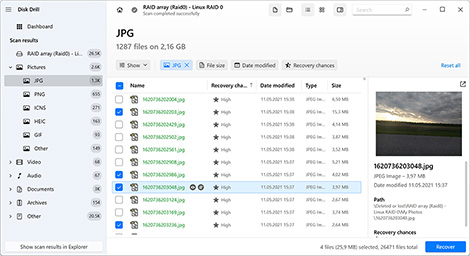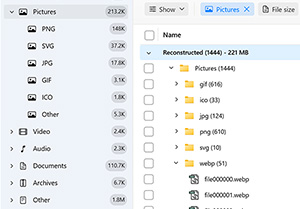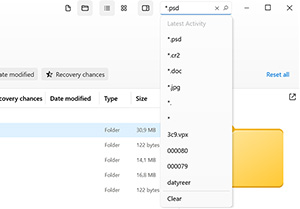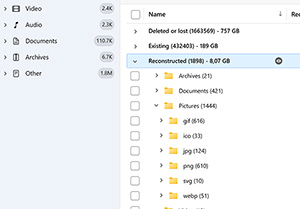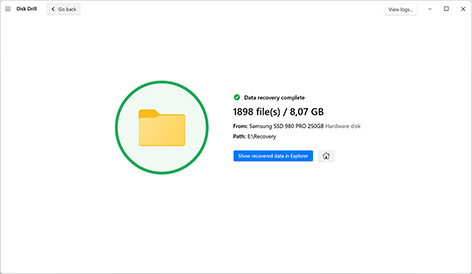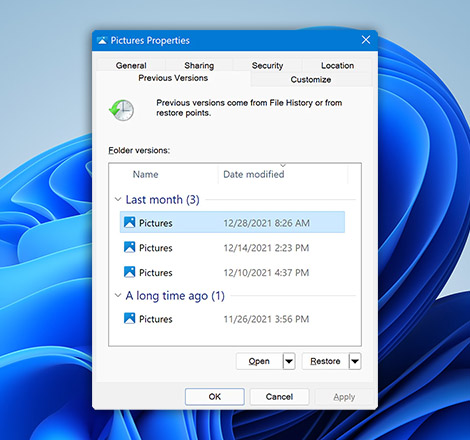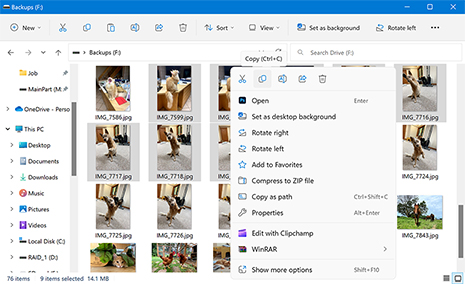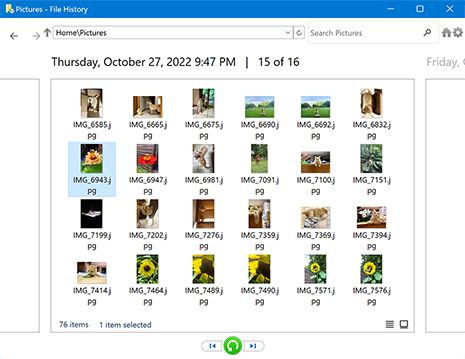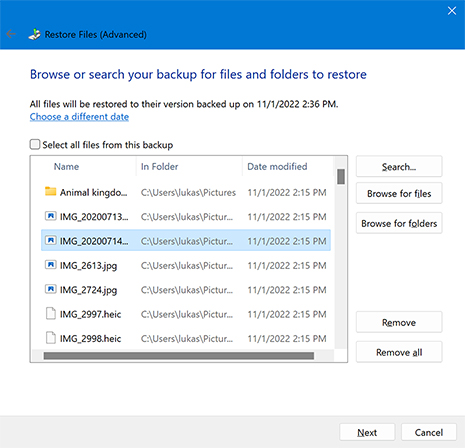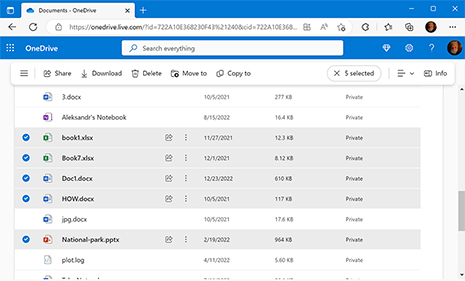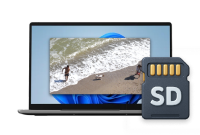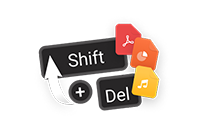Чтобы восстановить безвозвратно удалённые файлы на Windows бесплатно, сначала проверьте, есть ли у вас резервные копии ваших данных. Если резервной копии нет, лучшим вариантом будет использование бесплатного программного обеспечения для восстановления данных для возврата файлов. Disk Drill позволяет бесплатно восстановить до 100 МБ на Windows, также вы можете воспользоваться полностью бесплатными инструментами, такими как Recuva или PhotoRec.
Как легко восстановить удаленные файлы на компьютере с Windows
Существуют различные методы восстановления удалённых файлов в Windows, даже если они были окончательно удалены из Корзины. Чтобы помочь вам начать, мы подготовили этот подробный обзор лучших методов восстановления, включая как бесплатные встроенные функции, так и наш простой в использовании и очень эффективный инструмент для восстановления данных — Disk Drill.